Phần mở rộng tệp thường được hiểu là định dạng của nó. Định dạng tệp xác định cách nó được lưu trữ và hiển thị trên màn hình hoặc khi in ra. Định dạng tệp thường được biểu thị trong tên của nó, như một phần được phân tách bằng dấu chấm.
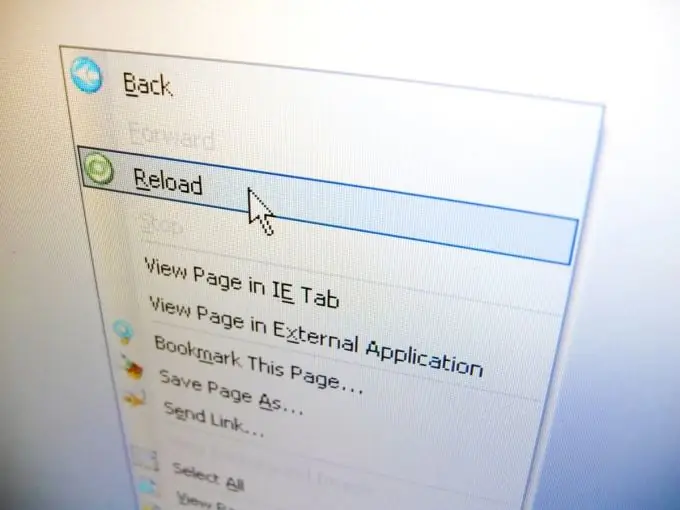
Cần thiết
Kỹ năng làm việc với các hệ điều hành thuộc họ Windows
Hướng dẫn
Bước 1
Đầu tiên, chúng ta hãy hiển thị phần mở rộng tệp, để thực hiện việc này, hãy mở bất kỳ thư mục nào. Ở trên cùng, hãy chọn menu "Công cụ", sau đó chọn "Tùy chọn thư mục". Trong menu mở ra, hãy chọn tab "Xem". Hơn nữa trong menu con "Tham số bổ sung" chọn dòng có tên "Hiển thị phần mở rộng tệp" và đánh dấu kiểm ở đó. Đóng tất cả các cửa sổ bằng cách nhấp vào nút "OK". Bây giờ bạn sẽ có phần mở rộng tệp được hiển thị.
Bước 2
Nhấp chuột phải vào tệp bạn muốn thay đổi phần mở rộng. Trong menu mở ra, hãy chọn mục "Đổi tên". Bây giờ trong tên tệp, sau dấu chấm, hãy xóa phần mở rộng hiện có và thay thế nó bằng một phần mở rộng khác mà bạn cần. Bấm phím Enter. Bây giờ tệp của bạn đã thay đổi phần mở rộng của nó.






